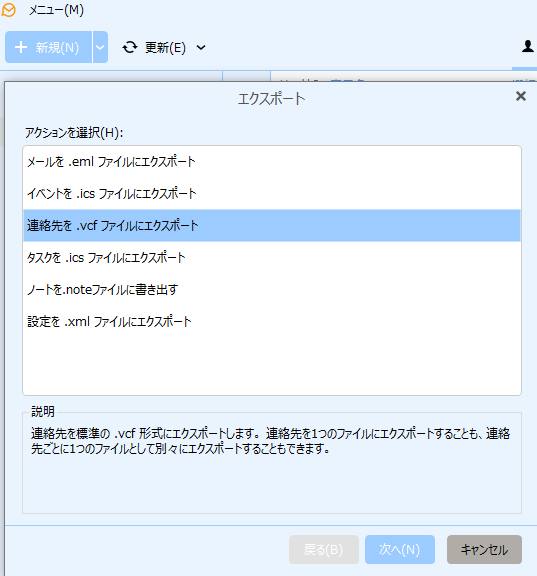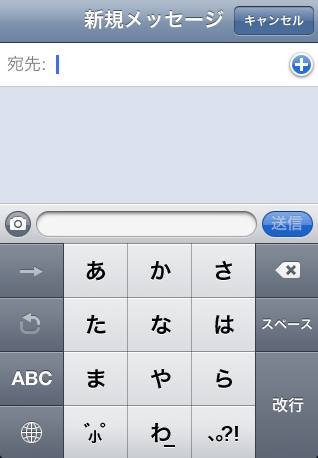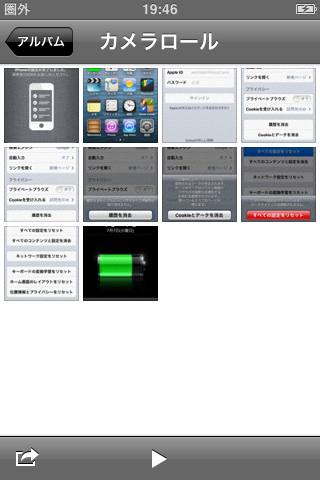大手ポータルサービスのYahoo!(ヤフー)から提供されている、Yahoo!メールにアカウント登録をして、
日々管理をしている時に、誤って受信箱や送信済みのアイテムや、編集中の下書きのメッセージ、
または連絡先のデータを消去したら、どうすれば後から復元することができる?という疑問について解説いたします。
Yahoo!メールで削除したメッセージをゴミ箱から復元
まず基本としまして、Yahoo!メールの管理画面の「メール」のタブの一覧には、
受信箱や送信済み、下書き、プロモーション、メインといったフォルダーから削除したデータを、
一度別のフォルダーに移行するための、「ゴミ箱」というボックスの機能が搭載されています。
もし間違えて、まだ必要なメールのメッセージなどを消去してしまった時には、
ゴミ箱のディレクトリを開いて、対象のデータを受信箱などに移動することで復旧ができます。
また、パソコンの方にコピーペーストで保存してあった、
電子メールのテキストやアドレス帳、または添付ファイルをうっかり間違えて削除した場合は、
専用のユーティリティを使用するか、専門のサービスで復元できる見込みがあります。
受信箱のデータを別のサービスに転送する手順は?
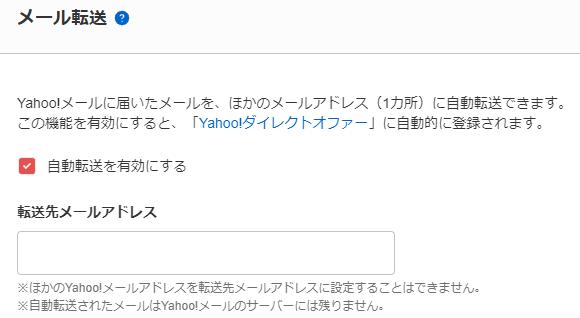
次に、Yahoo!メールの受信箱にあるメッセージのデータをバックアップするには、
別のメールサービスのメールアドレスに自動転送する形で、コピーを取る方法があります。
まず手順として、管理画面の右上にあります、歯車の形の「設定」アイコンをクリックします。
左側の「便利機能」の項目にある、「メール転送」を押します。
「自動転送を有効にする」にチェックを入れて、転送先のメールアドレスを入力して「保存」を押してください。
これで、指定のメールアドレスの受信箱に、同じ内容のメールが自動で保存されます。
また、フリーメールのサービスから消えたデータを復旧する方法については、こちらの解説ページにて。
もし、後日にYahoo!でメールを間違えてゴミ箱のボックスから削除してしまったり、
しばらくログインしていなくてボックスが初期化された後に、そちらから開く形で、
消えたメールデータの復旧ができます。
また、迷惑メールのフォルダーの方に手違いで受信されていたデータは、
時間がたって保存期間が過ぎると自動的に削除されますので、見落としがないようにご確認ください。
連絡先を一括でエクスポートからバックアップするには?
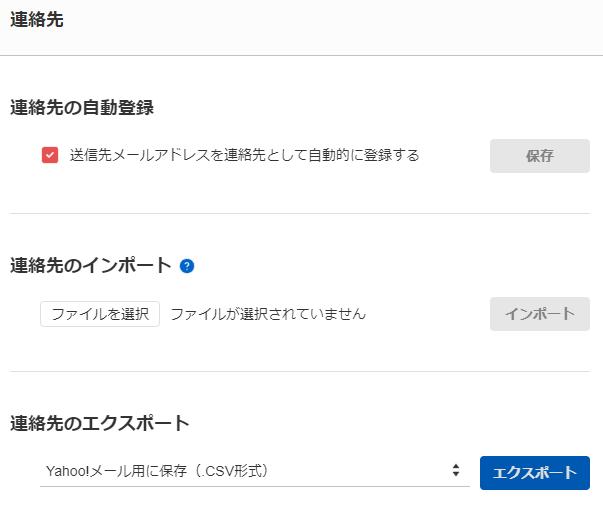
次にYahoo!メールには、氏名や住所、電話番号、メールアドレス、グループなどが記録できる、
「連絡先」のデータを、エクスポートして一括でバックアップする機能があります。
まず操作の手順として、同じく管理画面の右上の「設定」のアイコンを押します。
左側の設定のメニューを下にスクロールして、「連絡先」をクリックします。
こちらにある「Yahoo!メール用に保存(.CSV形式)」の「エクスポート」のボタンを押すと、
パソコンないしモバイル端末のダウンロード用フォルダーに、バックアップデータが保存されます。
また、住所録などの連絡先のデータが消えた時に復元する方法については、こちらの解説ページにて。
CSVファイルは、Excel(エクセル)といったソフトを使って、自身である程度編集する使い方も便利です。
住所録を後からインポートでリカバリーするには?
後に連絡先の項目に住所録を復旧したい時には、今度は「連絡先のインポート」の項目にある、
「ファイルを選択」でCSVのデータを指定して、「インポート」を押すと連絡帳を取り込みできます。
パソコンを新規で購入してリカバリーをする際や、ビジネス用に複数のコンピューターで使う時にも便利です。
一方で、もしCSVといったバックアップのファイルがあるハードディスクやメモリーカードが、
いつの間にかアクセスエラーや故障が起きてしまい開けなくなっていた、という際には、
プロのデータリカバリーサービスにて、失った拡張子の復旧をしてもらうことができます。
ヤフーメールをIMAP・POP・SMTPアクセスで連携する方法
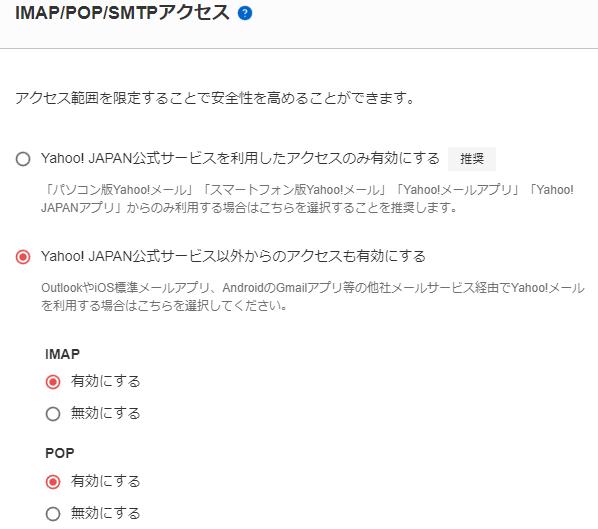
次に、ヤフーメール自体はインターネット上の外部サーバーにあるディレクトリに、
メッセージや添付ファイル、連絡先のデータが保管されています。
そのため、ゴミ箱からメールを消したり、しばらくサインインしていなくてフォルダーの初期化があったり、
またログインができなくなったり、間違ってアカウントの削除をすると、そのままデータを失ってしまいます。
ですが、パソコン上にインストールして電子メール管理用のソフトウェアと連携をして、
SSDやハードディスクにファイルとして一括で保存していれば、そちらから復活する方法もあります。
例として、Yahoo!メールの、連絡先のバックアップ方法 の解説も参考までに。
Microsoft Outlook(マイクロソフト・アウトルック)のメールクライアントソフトや、
グーグルのAndroid(アンドロイド)、AppleのiOSのアプリといったソフトを使用される際には、
その際には、同じく「設定」にある「IMAP/POP/SMTPアクセス」の項目で、提携を有効にしてください。
また、メールのメッセージをウェブブラウザから記入している際に、誤って文章の一部を削除したり、
間違えて上書きや誤字脱字をした時は、まだそのページの画面を閉じないようにご注意ください。
その際には、右クリックか「Ctrlキー+Zキー」で巻き戻す形で、「元に戻す」の指示で復元ができます。
消えたテキストやアドレス帳のファイルを復旧するには?
次に、WindowsやmacOSパソコンのSSD・HDDや、スマートフォンやタブレットのモバイル端末のSDカード、
または外付けHDDやRAIDケース、USBメモリーなどに保存していたメールやアドレス帳のデータを、
間違えて消去してしまった時は、まだ拡張子の痕跡のファイルは残っている可能性があります。
こちらは、市販のデータ復元ソフトウェアをDVDブート機能などで起動して、
ドライブスキャンをかけて、修復ができる見込みがあります。
ですが、一般の個人ユーザーで行える分だと、目当てのメールのファイルの検出ができない場合や、
拡張子が文字化けや画像のかすれで破損している状態で修復されて、うまくいかないケースも多くなります。
より確実に、消えた電子メールや連絡先の書かれたファイルを正確に復元するには、
やはり専門業者のデータ復旧サービスセンターに問い合わせて、復活の措置をしてもらわれることをお薦めします。